Les 10 meilleurs logiciels de sous-titres : Options gratuites, payantes et en ligne
Avec les sous-titres, vos vidéos sont plus visibles et plus accessibles à votre public. Toutefois, la transcription d'un contenu vidéo peut nécessiter des heures et beaucoup d'efforts. La solution dans ce cas est un logiciel de sous-titrage qui automatise le processus pour vous. Un bon logiciel de sous-titrage permet de créer plus facilement un contenu vidéo de meilleure qualité en vue de maintenir l'intérêt de votre public. Dans cet article, nous examinons les meilleurs logiciels de sous-titrage pour vous faciliter la tâche et vous permettre de proposer une meilleure expérience à votre public.
Dans cet article
Partie 1 : Uniconverter : logiciel de sous-titrage ultra-rapide
UniConverter est l'un des meilleurs logiciels de sous-titrage qui permet d'effectuer rapidement cette tâche. Le logiciel comporte plus de 20 fonctionnalités simples qui permettent d'obtenir des résultats rapides et concrets.
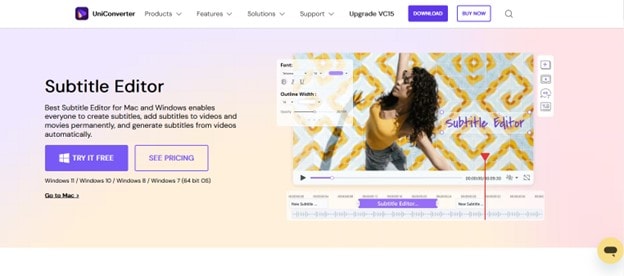
Pourquoi choisir UniConverter ?
- Ajoutez, modifiez et réglez les sous-titres de votre vidéo.
- Une boîte à outils vidéo complète avec un convertisseur VR, un créateur de GIF et un enregistreur d'écran
- Convertissez des vidéos en WMV, MP4, MKV, AVI, MOV et plus de 1000 formats vidéo/audio.
- Compatible avec Windows et macOS
Comment ajouter des sous-titres sur UniConverter ?
Il est facile d'ajouter des sous-titres à votre vidéo avec UniConverter. Cet outil vous permet d'ajouter et d'ajuster les sous-titres comme bon vous semble pour satisfaire les attentes de vos téléspectateurs. Voici comment ajouter des sous-titres avec UniConverter :
Étape 1 Démarrez UniConverter
Installez et démarrez UniConverter sur votre PC.
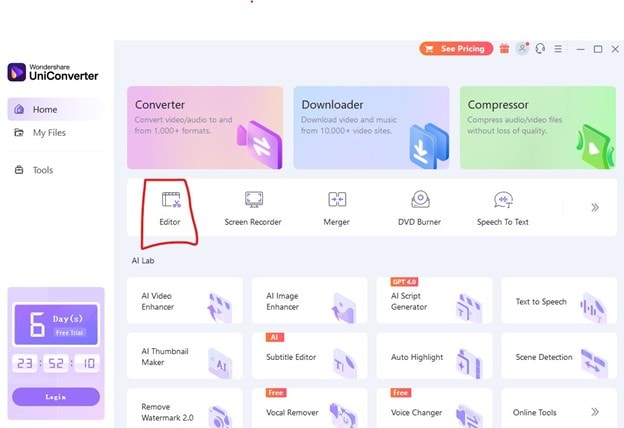
Étape 2Téléchargez votre vidéo
Cliquez sur Éditeur puis sur Sous-titres pour charger votre vidéo sur le logiciel. Une fois que vous avez téléchargé la vidéo, sa lecture est automatique dans la fenêtre des sous-titres. Faites une pause pour commencer à ajouter les sous-titres.
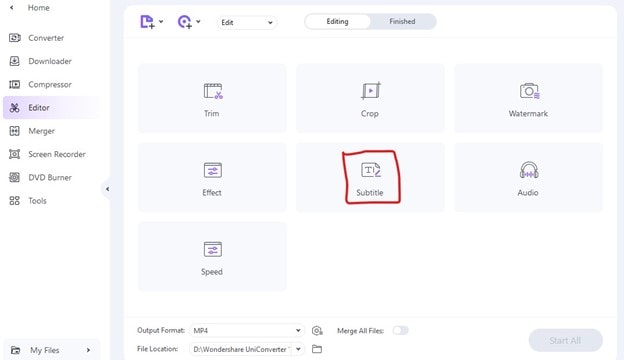
Étape 3Ajouter et régler les sous-titres
Cliquez sur le menu déroulant sous Sous-titres pour télécharger le fichier de sous-titres provenant de vos fichiers locaux. Vous pouvez également télécharger les sous-titres ou les fusionner. Lorsque vous êtes satisfait, cliquez sur OK.
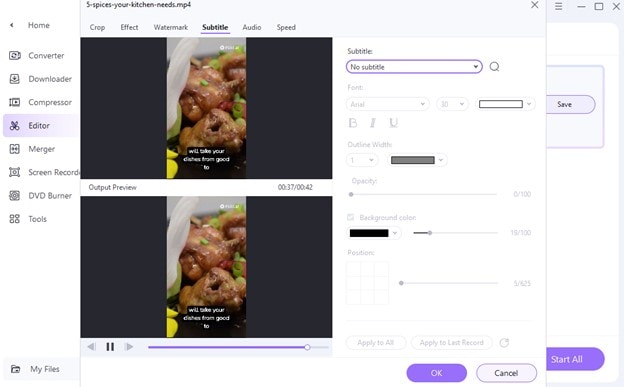
Étape 4 Convertissez et ajoutez des sous-titres
Une fois les sous-titres ajoutés à votre vidéo, vous aurez probablement à convertir le format de la vidéo avant de l'enregistrer. Cliquez sur Format de sortie, puis sur Vidéo pour choisir le format souhaité. Définir la résolution vidéo cible et cliquer sur Démarrer tout ou Enregistrer pour terminer la conversion de la vidéo avec les sous-titres ajoutés.
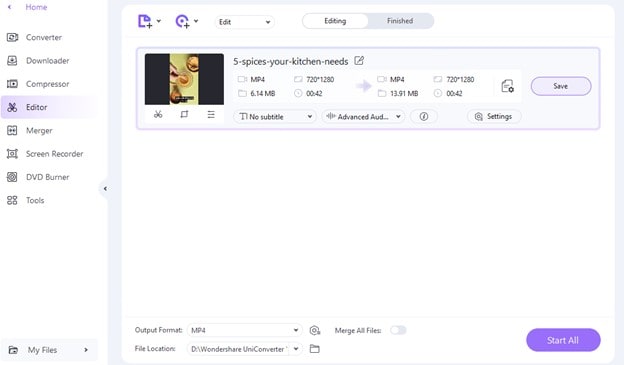
Partie 2 : 10 options de logiciel alternatif de sous-titrage de vidéos
Lorsque vous recherchez un logiciel de sous-titrage de vidéos, vous devez prendre en compte vos objectifs et le type de sortie recherché. Vous pouvez choisir un logiciel de sous-titrage pour PC qui est rapide pour vous gagner du temps ou préférer un outil ayant un taux de précision élevé. Voici 10 solutions alternatives de logiciels de sous-titrage au choix.
Dans cette section
1. Riverside
Riverside est équipé d'outils d'enregistrement audio et vidéo de qualité studio. Son système convivial en fait un logiciel idéal pour les débutants. Il permet la transcription automatique et l'exportation de fichiers de sous-titres SRT directement depuis l'enregistrement. Les sous-titres vidéo sont également rapidement accessibles à l'emplacement même de l'enregistrement.
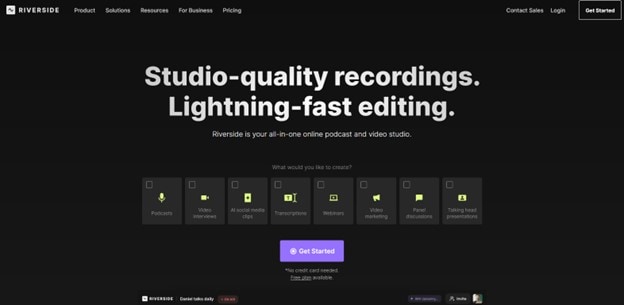
Prix : Outil de transcription gratuit
Avantages
- Transcrire dans plus de 100 langues
- Transcriptions automatiques immédiatement après l'enregistrement
- Télécharger des sous-titres classés en fonction de la différenciation des locuteurs
- Ajouter des sous-titres directement à la vidéo et les personnaliser convenablement
- Formats TXT et de transcription pour les sous-titres et les sous-titres codés
Inconvénients
- Moins précis avec certaines langues
Idéal pour : Générer des transcriptions directement depuis l'enregistrement
2. Subtitle edit
Subtitle Edit est un logiciel open-source et gratuit de de sous-titres pour les internautes. Vous pouvez ainsi aisément générer des sous-titres très facilement.
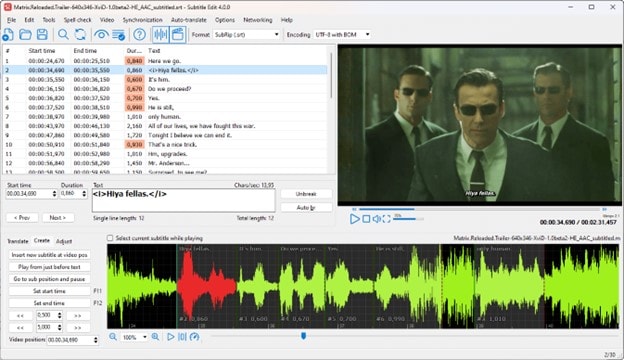
Prix : Gratuit
Avantages
- Contrôle du visualiseur audio et fonctionnalités avancées supplémentaires de sous-titrage
- Compatible avec de nombreux types de fichiers et de systèmes
- Comprend différentes fonctionnalités d'ajustement des légendes et d'édition de texte
Inconvénients
- Les novices ont du mal à comprendre certains éléments de l'interface
- Fonctionnalités limitées et possibilités de personnalisation restreintes
Idéal pour : Les monteurs vidéo à petit budget
3. Kapwing
Kapwing est un outil de montage vidéo proposant des fonctionnalités de sous-titrage performantes. Ce logiciel accessible par navigateur vous permet de créer des sous-titres en ligne en téléchargeant des vidéos. Vous pouvez également adapter les légendes existantes au besoin.
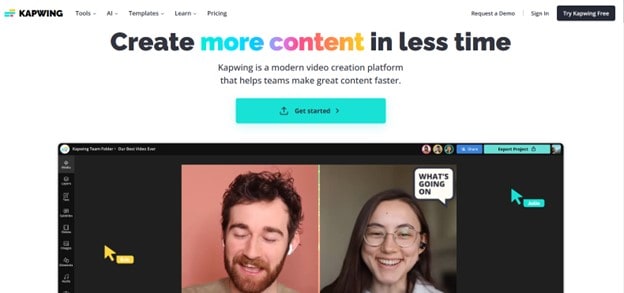
Prix : Gratuit, avec des options payantes à partir de 16 dollars par mois
Avantages
- Comprend d'excellents modèles personnalisables
- Interface conviviale
- Utilisable en ligne sans téléchargement du logiciel
- Fonctionne de manière parfaitement transparente avec les autres outils de production vidéo de Kapwing.
Inconvénients
- Paiement en avance pour accéder à la plupart des fonctionnalités
- Aucun outil de montage vidéo supplémentaire n'est proposé
Idéal pour : Des solutions de sous-titrage rapide et des modèles de sous-titrage
4. Subtitle workshop
Subtitle Workshop est une application gratuite et open-source accessible par navigateur, qui présente une interface simple. Le logiciel permet d'effectuer diverses tâches de sous-titrage, notamment la création et la conversion de sous-titres.
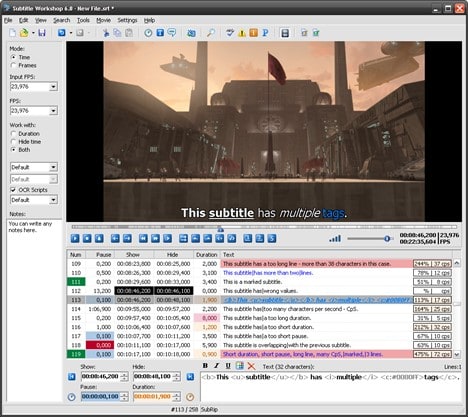
Prix : Gratuit
Avantages
- Compatible avec de nombreux formats de sous-titres et de fichiers vidéo
- Comporte un lecteur vidéo permettant d'aligner les sous-titres sur le contenu de la vidéo.
- Fonctionnalités simples pour l'édition de sous-titres
Inconvénients
- Accès limité aux légendes avancées
- Ancienne interface qui peut être plus difficile à naviguer
Idéal pour : L'accès aux données de sous-titres dans les formats et les types de fichiers.
5. Movavi
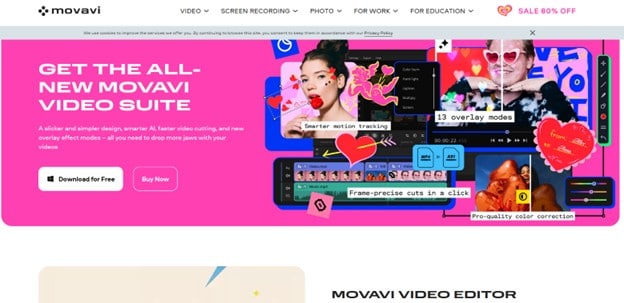
Movavi est un logiciel de montage vidéo comprenant de nombreuses fonctionnalités de sous-titrage et d'édition de texte. Cette excellente option de Windows vous permet d'intégrer aisément des sous-titres à votre vidéo.
Prix : De 54,95 à 149,95 dollars par an.
Avantages
- Permet l'intégration directe des sous-titres et des légendes dans le contenu vidéo
- Permet d'éditer et de personnaliser rapidement les données de sous-titres
- Comprend une série d'outils pour les sous-titres et le montage vidéo.
Inconvénients
- Uniquement compatible avec les formats de sous-titres les plus courants
- Incompatibilité éventuelle avec les fonctionnalités d'édition avancées
Idéal pour : La combinaison immédiate des sous-titres avec le contenu vidéo
6. Jubler
Jubler est un système d'édition de sous-titres gratuit comprenant de nombreuses fonctionnalités conviviales. Jubler est un choix rapide et pertinent grâce à son assistance à l'édition de sous-titres et à ses fonctionnalités de traduction.
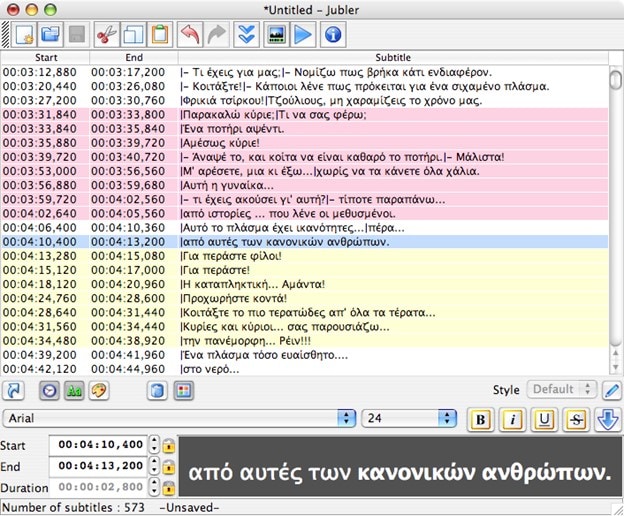
Prix : Gratuit
Avantages
- Compatible avec les types de fichiers de sous-titres les plus courants
- Des outils simples et faciles à utiliser, même pour les novices.
- Fonctionne correctement avec différents systèmes d'exploitation et appareils
Inconvénients
- Les utilisateurs doivent installer un lecteur vidéo pour évaluer les résultats des sous-titres.
- Fonctionnalités avancées limitées
Idéal pour : tout débutant intéressé par une solution logicielle de base Prix : Gratuit
7. Aegisub
Aegisub est un excellent logiciel de sous-titrage pour les utilisateurs de Mac. Il propose des fonctionnalités de sous-titrage gratuites, notamment la mise en forme et la synchronisation des sous-titres. Il permet également l'enregistrement automatique des projets, ce qui diminue le risque de perdre des modifications.
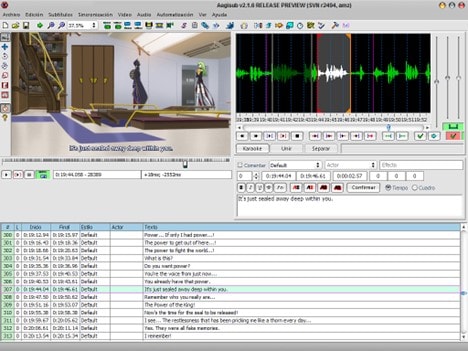
Prix : Gratuit
Avantages
- Fournit gratuitement une série de fonctionnalités essentielles
- Interface conviviale et facile à naviguer
- Sauvegarde automatique des projets, réduisant ainsi le risque de perdre des modifications
Inconvénients
- Fonctionnalité d'édition limitée
- Incompatibilité avec le format de fichier SRT pour les sous-titres
Idéal pour : Les utilisateurs de Mac recherchant d'une solution de sous-titrage de base.
8. Subly
Subly est un outil qui permet de sous-titrer rapidement et facilement des vidéos. Ce logiciel facile à utiliser permet la transcription automatique de fichiers audio et vidéo dans plus de 70 langues. Il affirme également avoir une précision de 98 % en matière de reconnaissance vocale.
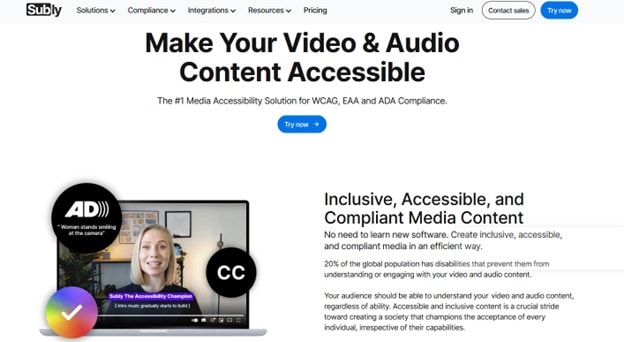
Prix :De 25 à 71 dollars par an
Avantages
- Comprend divers outils intégrés d'édition de texte et de mise en forme
- Un taux de précision de 98 % qui permet de gagner du temps
- Choix entre le mode de sous-titrage horodaté et le mode de sous-titrage en texte simple
Inconvénients
- Peut ne pas fonctionner correctement pour les longues vidéos
- L'utilisateur doit s'habituer à la courbe d'apprentissage
Idéal pour : Un travail précis et efficace en tant que sous-titreur débutant.
9. Rev
Rev est une société de transcription et de sous-titrage. Vous pouvez choisir la fonctionnalité de sous-titrage automatique sur leur site web ou demander à une personne de produire des sous-titres précis pour vos contenus vidéo et audio. Ce système offre un incroyable taux de précision de 99 % dans plus de 15 langues.
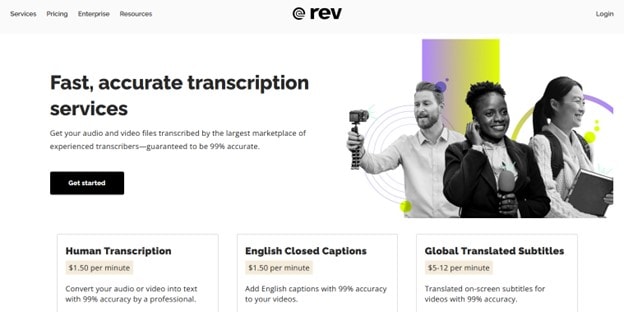
Avantages
- Choisir entre l'automatisation et le sous-titrage humain
- Taux de précision élevé pour les sous-titres anglais et traduits
- Paiement en fonction des besoins pour des projets de sous-titrage spécifiques
Inconvénients
- Édition limitée des sous-titres
- Délai de livraison des fichiers sous-titrés finaux assez longue
Idéal pour : La sous-traitance du sous-titrage
10. VEED
Veed.io est un éditeur gratuit qui permet de créer et d'ajouter des sous-titres à vos vidéos. Cet outil vous permet également de traduire vos appels Zoom et vos webinaires dans 100 langues différentes. L'éditeur vous permet de générer automatiquement des sous-titres, de les écrire manuellement ou de télécharger des fichiers de sous-titres.
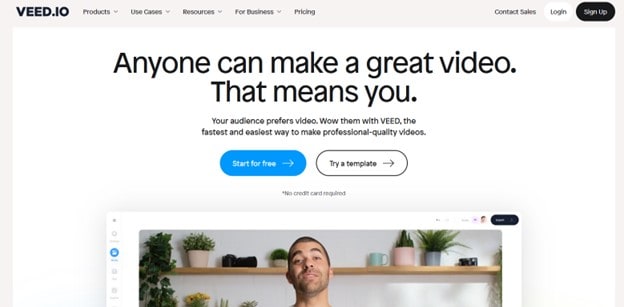
Prix :Gratuit, avec un forfait de base de 12 dollars
Avantages
- Fonctionnalité de synthèse vocale
- Génère automatiquement des résultats dans plus de 100 langues différentes
- Possibilité de modifier le style et la police des sous-titres
- Possibilité d'ajouter un délai pour déplacer les sous-titres en temps réel
- Comporte un puissant éditeur vidéo
Inconvénients
- Le logiciel cesse souvent de fonctionner
Idéal pour : Générer des sous-titres avec la synthèse vocale
Conclusion
Le choix d'un logiciel pour ajouter des sous-titres à une vidéo est fonction de vos besoins et de vos compétences. Vous devez également tenir compte des objectifs que vous souhaitez atteindre dans le cadre de vos projets. Il existe certes un grand nombre d'outils gratuits et payants, mais nous recommandons d'utiliser Uniconverter comme meilleur éditeur de sous-titres pour sa simplicité et son efficacité. Le logiciel produit des résultats précis et est un excellent choix pour les débutants.

